Impossibile trovare la stampante durante l'impostazione
Se non si riesce a trovare la stampante in rete durante l'impostazione, verificare quanto segue.
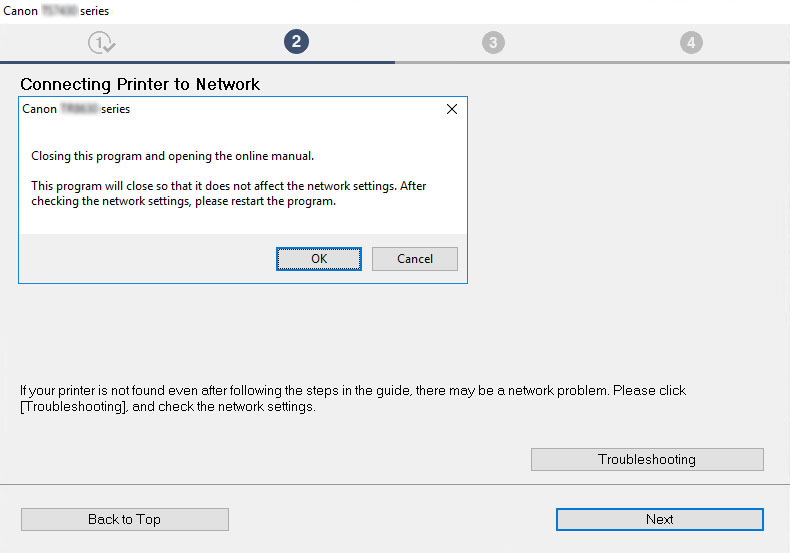
Al termine di tutti i controlli, provare a eseguire l'impostazione dall'inizio.
Quando si connette la stampante al Wi-Fi, verificare/rispondere a tutti gli elementi al [Passo 1] e provare a eseguire l'impostazione dall'inizio. Se non è ancora possibile impostare correttamente la stampante, provare a verificare gli elementi al [Passo 2], quindi provare a eseguire l'impostazione dall'inizio.
Elementi da verificare per il Wi-Fi
-
Fase 1 Verificare gli elementi di base per il Wi-Fi
-
Verificare lo stato di alimentazione
La stampante e le periferiche di rete (router e così via) sono accese?
Interrompere l'impostazione e verificare se il router (modem) è acceso, quindi verificare se la stampante è accesa.
-
Verificare se le periferiche di rete, ad esempio il router, sono accese.
Se le periferiche di rete non sono accese, accenderle. Se i dispositivi di rete sono accesi, spegnerli e riaccenderli.
Potrebbe essere necessario attendere alcuni minuti dopo avere acceso le periferiche di rete prima di poterle utilizzare.
Procedere quando le periferiche di rete, ad esempio il router, sono pronte per l'uso.
-
Verificare se la stampante è accesa
Se la stampante non è accesa, accenderla. Se la stampante è accesa, spegnerla e riaccenderla.
Procedere una volta completata la verifica dello stato di alimentazione riportata sopra.
-
-
Verificare la connessione di rete del PC
È possibile visualizzare le pagine Web sul computer? Assicurarsi che il computer e la periferica di rete (router wireless e così via) siano configurati e che il computer sia connesso alla rete.
Se non è possibile visualizzare le pagine Web sul computer, verificare le impostazioni della connessione di rete del router wireless, come l'applicazione di filtri degli indirizzi IP e degli indirizzi MAC e la funzione DHCP.
Per ulteriori informazioni sulla verifica delle impostazioni del router wireless, consultare il manuale di istruzioni fornito con il router wireless oppure contattare il produttore.
 Importante
Importante-
In base al router wireless, si noti che viene assegnato un nome di rete (SSID) diverso per un'ampiezza di banda (2,4 GHz o 5 GHz) o il relativo uso (per computer o apparecchio per videogiochi) utilizzando i caratteri alfanumerici alla fine del nome di rete (SSID).
Una volta completata la verifica del router wireless, configurare le impostazioni di rete per il computer. Per informazioni sulle procedure, consultare il manuale di istruzioni fornito con il computer o contattare il produttore.
Una volta completata l'impostazione del router wireless e del computer, configurare le impostazioni sul computer per visualizzare le pagine Web, utilizzando le informazioni del router wireless.
Procedere una volta completata la verifica della connessione di rete riportata sopra.
-
-
Verificare le impostazioni Wi-Fi della stampante
Verificare lo stato di connessione tra la stampante e il router wireless utilizzando il simbolo a destra dell'icona
 .
.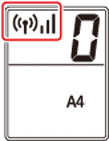
Se l'icona non è visualizzata:
La stampante non è impostata per utilizzare il Wi-Fi. Attivare la comunicazione wireless sulla stampante.
Se è visualizzata l'icona
 :
:L'icona
 indica che il router wireless e la stampante non sono connessi. Riconsiderare le posizioni del router wireless e della stampante.
indica che il router wireless e la stampante non sono connessi. Riconsiderare le posizioni del router wireless e della stampante.-
Verifica della posizione del router wireless:
Dopo aver verificato l'impostazione del router wireless, assicurarsi che la stampante non sia posizionata troppo distante dal router wireless. La stampante può essere posizionata fino a 50 metri (164 piedi) dal router wireless in interni se non ci sono ostacoli. La stampante è progetta per essere utilizzata in interni. Assicurarsi che la stampante si trovi abbastanza vicino al router wireless utilizzato.
Non frapporre ostacoli tra la stampante e il router wireless. La qualità della comunicazione wireless fra stanze o piani diversi è in genere scarsa. La comunicazione wireless potrebbe essere impedita da materiali di costruzione che contengono metalli o cemento. Se la comunicazione tra la stampante e il computer tramite Wi-Fi è ostacolata da una parete, collocare la stampante e il computer nella stessa stanza.
Anche un dispositivo che emette onde radio con la stessa larghezza della banda di frequenza, come un forno a microonde, potrebbe causare delle interferenze se posizionato nelle vicinanza di un router wireless. Collocare il router wireless quanto più lontano possibile dalle fonti di interferenza.
-
Verifica della posizione della stampante:
Assicurarsi che la stampante non sia collocata dietro un oggetto. La stampante potrebbe non essere connessa se posizionata dietro una parete o su una mensola. Provare a posizionare la stampante in una posizione dove non ci sono ostacoli.
Per ulteriori informazioni, vedere il manuale di istruzioni fornito con il router wireless oppure contattare il produttore.
-
Una volta completata la verifica degli elementi al [Passo 1] sopra riportata, provare a eseguire l'impostazione dall'inizio.
Se non è possibile rilevare la stampante dopo aver tentato di eseguire l'impostazione dall'inizio, andare al [Passo 2].
-
-
Fase 2 Risolvere il problema con IJ Network Device Setup Utility
Diagnosticare e riparare le connessioni di rete utilizzando IJ Network Device Setup Utility.
Scaricare IJ Network Device Setup Utility dalla pagina seguente e installarlo sul computer.
Fare riferimento a quanto segue per avviare IJ Network Device Setup Utility.
-
Per Windows:
-
Per macOS:
Una volta risolto il problema, provare a eseguire l'impostazione dall'inizio.
-

